家でネットをしていると、たまにWi-Fiには接続されているのにインターネットなしと表示されてしまい、なぜかGoogleの検索とYouTubeには接続できるけど、他のサイトにはまったく繋がらない現象に遭遇する事がありました。
筆者の場合は家ではWindowsを利用しているのですが、OneDriveのアイコンが更新時のアイコンになり、Wi-Fiを確認すると上記にも述べましたがインターネットなしの表示が出てくるのです。
その場合、Googleでは通常通りに検索できるのに、検索結果よりほかのサイトに移動しようと思いリンクをクリックしたときに、それらのサイトが見られない状況になります。なぜかYouTubeも大丈夫なのです。
パソコンを再起動しようがどうしようが状況は変わらず、ネットがまともに使うことができず、Wi-Fiやルーターの電源を切って再起動してもなにも変わらない。これ以上は専門の知識がないため放置するしかなく、時間が解決するような形でしか対処ができていませんでした。
ネットで似たような状況の人がいるかを調べると、どうやらIPv4, IPv6やらが関わっているようで、IPv6に対応しているサーバーにはきちんと接続できるということのようでした。Google検索やYouTubeが問題なく表示される理由はここにあるようです。
何やら端末の設定を変更するとつながるようになると対処法があるのですが、それらの設定をするのが面倒だなと感じていたところ、もっと簡単な事で解決できる事に気が付きました。
目次
Step1 スマホでテザリングをする
まずはスマホでテザリングしましょう。対象の機器がスマホのWi-Fiに接続することができたら、すぐにスマホのテザリングモードをOFFにして無駄な通信が発生しないようにします。とにかく機器が一瞬でもスマホのWi-Fiに接続状態になればOKです。
Step2 自宅のWi-Fiに接続する
自宅のWi-Fiに通常通りに接続してください。普通にインターネットに繋がるようになったのではないでしょうか。
これなら簡単に誰でも面倒な設定をすることなしにGoogleにしかつながらない状態を解決できると思います。
最後に
簡単にGoogleにしか繋がらない現象を回避できるようになったと思います。おそらくですが別のWi-Fiに接続することにより、どこかの設定がリセットされて、通常通りに接続されるようになったのではないかと言う予想で原理はわかっていないのですが、解決できればなんでも良しとします。
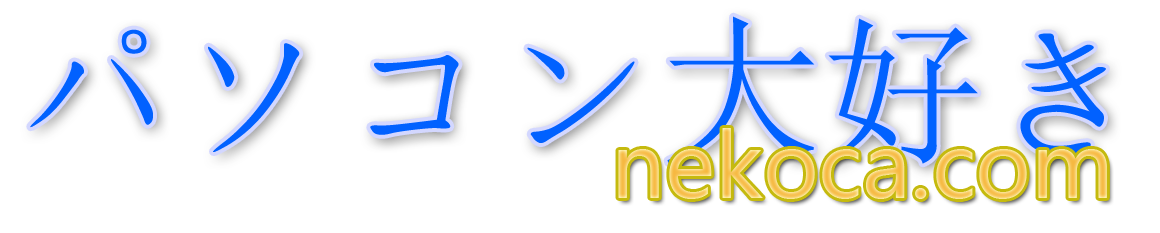
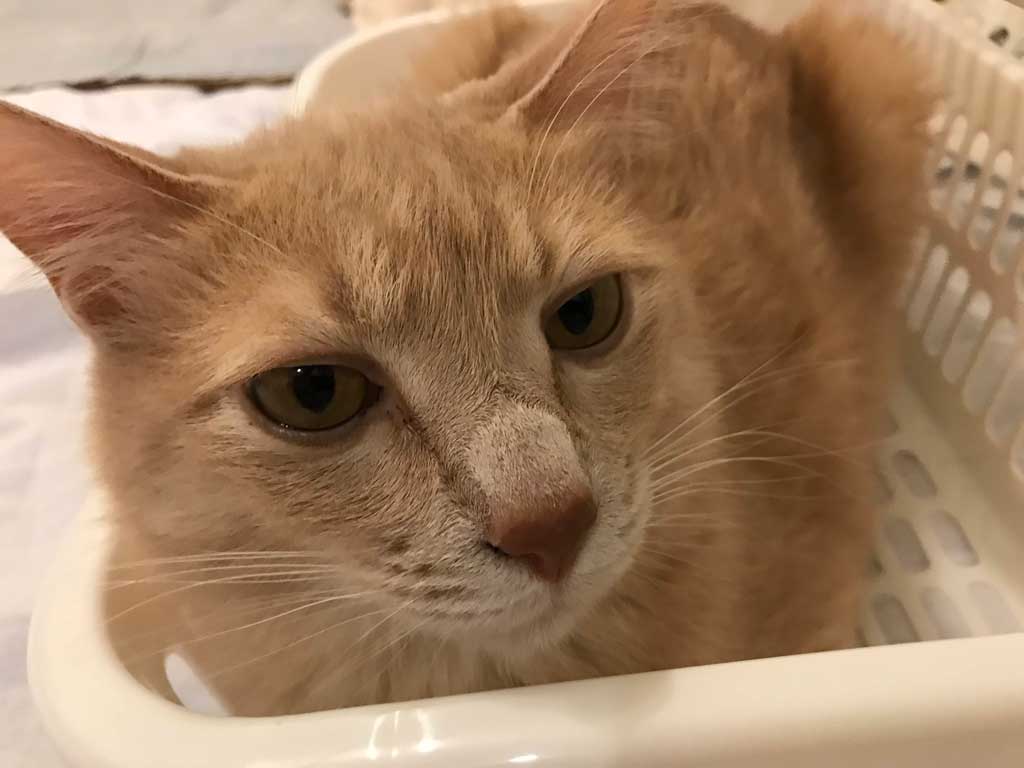


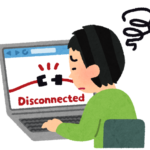

















コメント
[…] 【解決】ネットがGoogleしかつながらない場合の対処法(簡単) […]
by povo 2.0に隙あり!私はこう使う | パソコン大好き | nekoca.com 2021年9月20日 10:46 PM